vscode中通过Document this插件和ESLint集成可快速生成jsDoc注释;2. 安装插件后使用Ctrl+Alt+D快捷键自动生成函数、类的注释模板;3. 可自定义作者、日期等模板字段并结合eslint-plugin-jsdoc强制规范注释,提升代码可读性与维护性。
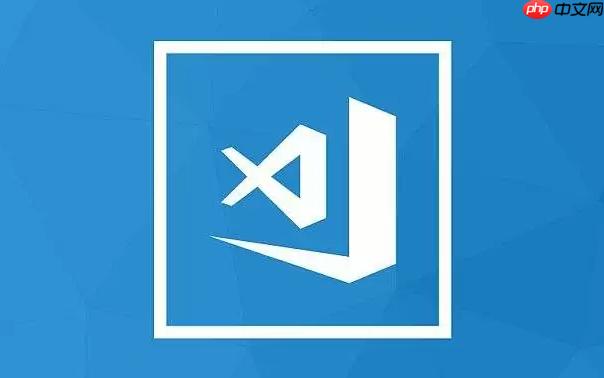
VSCode 中可以通过插件和配置快速生成函数或类的注释文档,提升代码可读性和维护性。最常用的工具是 Document This 和结合 TSLint / ESLint 配合 JSDoc 标准。下面介绍如何配置和使用这些工具。
安装 Document This 插件
Document This 是 VSCode 中最受欢迎的注释生成工具之一,支持 javaScript 和 typescript。
- 打开 VSCode,进入扩展市场(快捷键 Ctrl+Shift+X)
- 搜索 “Document This” 并安装由 Jamie Magee 发布的插件
- 安装完成后无需额外配置即可使用
使用方法与快捷键
在函数、类或变量上方触发注释生成。
- 将光标放在函数名上方
- 按下默认快捷键:Ctrl+Alt+D 或 Ctrl+Alt+T
- 插件会自动生成 JSDoc 注释模板,包含参数、返回值等字段
- 示例输出:
/** * @description * @param {string} name - * @returns {boolean} */ function isValid(name) { return name.length > 0; }
自定义注释模板(可选)
可通过修改 VSCode 设置来自定义生成的注释格式。
配合 ESLint 提升注释规范
为强制添加注释,可集成 ESLint 的 jsdoc 规则。
- 安装 eslint-plugin-jsdoc
- 在 .eslintrc 中添加规则,如要求每个函数都有 @description
- 保存文件时自动提示缺失注释
- 实现团队编码规范统一
基本上就这些。合理配置后,写代码时按一下快捷键就能生成标准文档注释,省时又专业。不复杂但容易忽略细节,建议结合项目规范一起启用。


